Se sei qualcuno che usa iTunes frequentemente, commutando il Modalità oscura di iTunes può essere il migliore per te. Comprendiamo quanto sia difficile gestire lo schermo in modalità giorno ad alto contrasto durante la notte.

Questo articolo è orientato alla soluzione ed è perfetto per te.
Non c'è più bisogno di sforzare gli occhi. È ora di abbandonare tutti gli affaticamenti degli occhi e i problemi di sonno.
Non ti suggeriamo di non lavorare di notte con il tuo computer o altri schermi perché sappiamo che alcuni professionisti non possono evitarlo.
In questo caso, il meglio che puoi fare per i tuoi occhi è prendere la misura meno dannosa-Modalità oscura di iTunes.
Contenuti
Un'introduzione sulla modalità oscura di iTunes
Se sei un professionista come produttore musicale, DJ, o qualsiasi amante di iTunes, devi guardare lo schermo per lunghe ore. L'interfaccia del software è molto luminosa e alla fine affatica i tuoi occhi.
Quando attivi la modalità oscura su macOS Mojave, l'interfaccia diventa più scura. La funzione che usi la maggior parte del tempo come il pannello di sistema, barra dei menu, dock, e altri riducono la loro luminosità per dare un aspetto confortevole.
La modalità oscura di iTunes può essere molto utile per te. Non è finita qui. Devi sapere dove e come abilitarlo.
Abilita la modalità oscura di iTunes su un Mac
Questa parte ti dà un'idea chiara di come abilitare la modalità oscura su macOS.
Adesso, la società Apple. ha introdotto la modalità oscura con una versione di macOS Mojave.
Ottimo modo per lenire i tuoi occhi.
Ecco la guida da seguire:
Se hai saltato l'opzione per abilitare la modalità oscura, non ti preoccupare. Questa guida di istruzioni sarà di grande aiuto.
- Nell'angolo in alto a sinistra dello schermo, fare clic sul logo Apple.
- Scegliere
System Preferences > General. - Il prossimo, Selezionare
Appearancese si desidera regolare solo i livelli di luminosità o selezionareDesktop & Screen Saver > Dynamic Desktopper abilitare la modalità oscura.
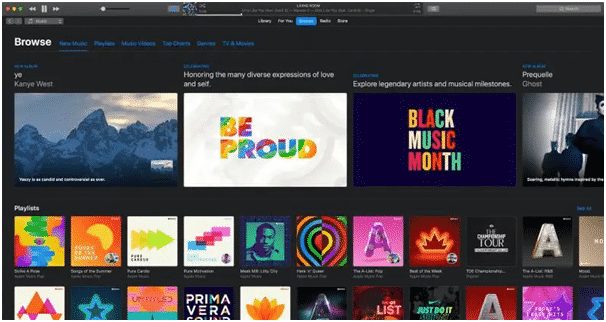
Abilita la modalità oscura di iTunes su un computer Windows
Con Windows 10 pubblicazione, la modalità oscura è disponibile per gli utenti attivi su Windows. Noterai che il testo e le icone sono cambiati in un tono più chiaro.
Vuoi che sia fatto, segui questi rapidi passaggi.
- Sul sistema informatico, cercare
Settingse lanciarlo. - Vai al file
Personalizationopzione. Sotto questa caratteristica, un'opzione pennello è visibile.
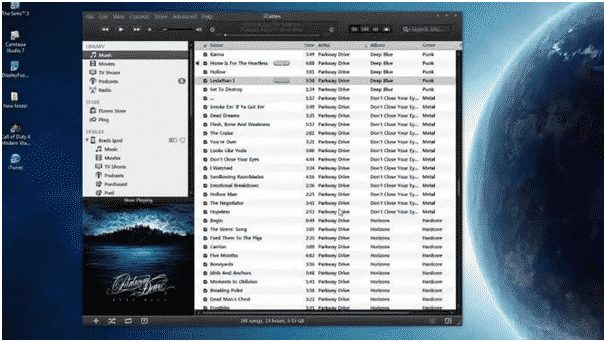
- Tocca queste opzioni consecutivamente-
Colors > Choose your app mode > Dark.
Leggi anche: Quanti anni ha il mio iPhone? Tutorial completo
Cose che devi sapere in anticipo
Nessun dubbio, questi modi funzionano sempre bene. però, a volte potresti dover affrontare problemi minori.
L'algoritmo intelligente in TunesFix può capire i problemi in cui deve essere risolto. Se non puoi abilitare la modalità oscura su iTunes, TunesFix identificherà la causa dietro di esso in modo che tu possa risolvere il problema in pochissimo tempo.
Non preoccuparti dell'affidabilità, questo strumento è altamente compatibile con i sistemi Windows e Mac.
Come usare TunesFix?
Devi ottimizzare le prestazioni di iTunes se si verificano problemi durante l'abilitazione della modalità oscura. Segui questi passi.
- Scarica e installa
iMyFoneTunesFixsul tuo computer. Openper identificare i problemi.- Clicca su Risolvi altri problemi di iTunes.
- Tocca Riparazione.
Ora puoi utilizzare la modalità oscura di iTunes e proteggere i tuoi occhi da forti sollecitazioni.
Aggiungi i tuoi suggerimenti attraverso la sezione commenti.
Grazie!